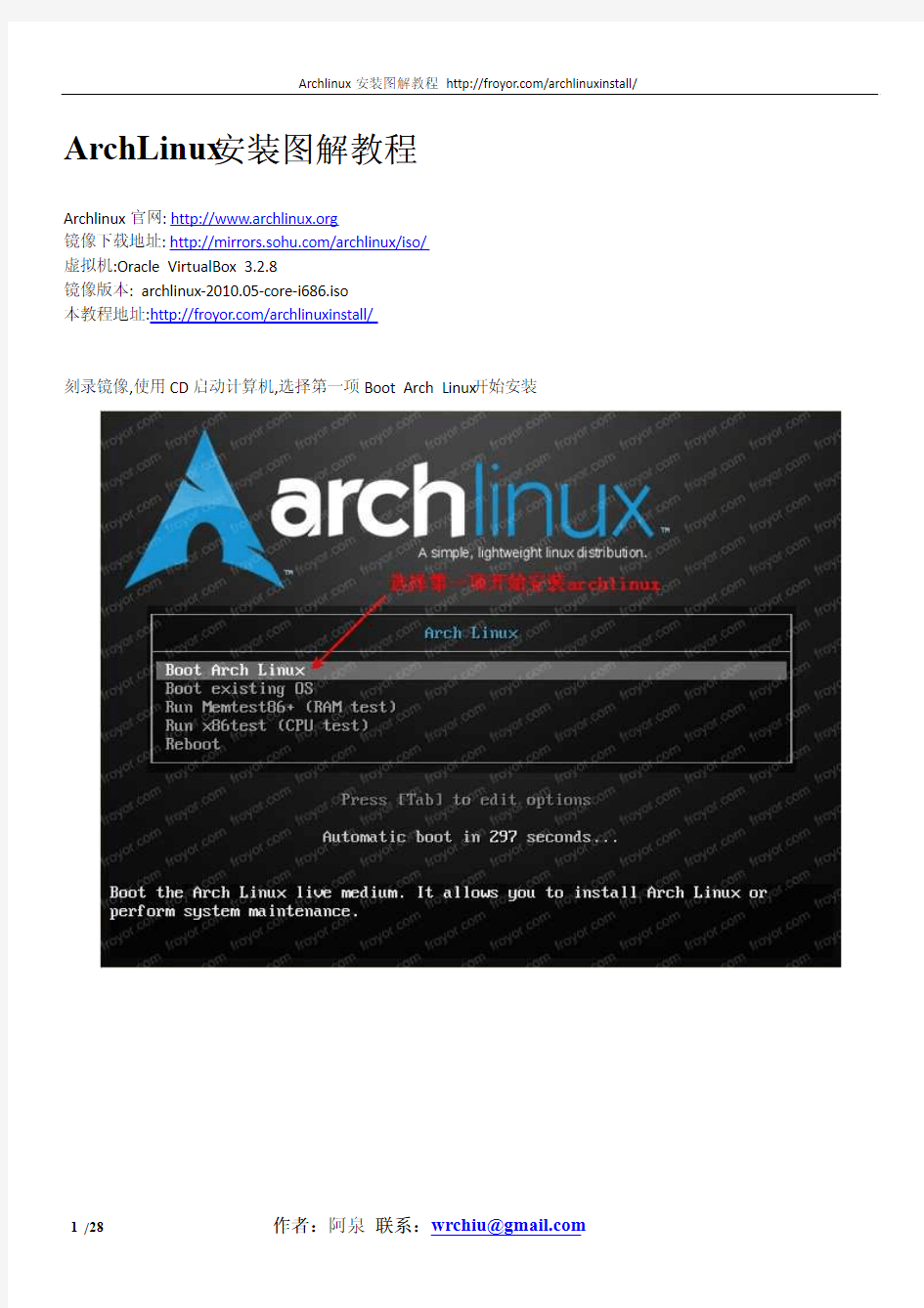

图解教程
安装图解教程ArchLinux安装
Archlinux官网: https://www.doczj.com/doc/a414298030.html,
镜像下载地址: https://www.doczj.com/doc/a414298030.html,/archlinux/iso/
虚拟机:Oracle VirtualBox 3.2.8
镜像版本: archlinux-2010.05-core-i686.iso
本教程地址:https://www.doczj.com/doc/a414298030.html,/archlinuxinstall/
刻录镜像,使用CD启动计算机,选择第一项Boot Arch Linux开始安装
进入liveCD后,使用root登陆系统,密码为空,然后输入/arch/setup开始安装
首个提示页面.主要部分:过程中有什么错误,可以使用ALT+F7进行查看解决,然后ALT+F1回到安装进程
一
第一项:select source 选择安装源,我们使用CD,所以下页选择CD ROM
第二项:set clock 设置时钟
以下三项分别为:选择国家和时区,设置时间和日期,返回主菜单
在这里选择Asia 亚洲区
时区选择chongqing重庆,或者后面的shanghai上海,这两个都对应+8区
选择localtime 本机时间,而不是UTC
下来第三项,准备磁盘和分区
第一项为自动分区,我们使用第二项自定义分区
提示,检查到可使用的磁盘
根据检测,选择使用的磁盘
这里提示,将使用分区工具fdisk对所选磁盘进行分区操作.
Fdisk具体使用,可以参考相关文档。以下是我已经规划好的分区方案: Boot /dev/sda1
Swap /dev/sda5
/ /dev/sda6
/home /dev/sda7
选择3,按照上面规划设置分区挂载点
第四项,开始选择所要安装的软件包
默认只安装base 基础包,
第六项,配置系统
列出各个配置文件,我们主要设置以下几个: /etc/rc.conf 系统设置
/etc/fstab 挂载点设置
/etc/locale.gen 本机语言设置
/etc/pacman.d/mirrorlist PACMAN镜像站点先来配置/etc/rc.conf
LOCALE:默认为英文,我们要设置为中文编码:zh_CN.UTF8 时区和区域已经安装上面设置好了,如果不对自行改正KEYMAP:键盘类型,可以使用默认的US
配置/etc/locale.gen
默认只启用了en_US.UTF8,我们还要往下翻,将zh_CN开头的几行,前面的#号去掉
: 装系统: 一、新装系统 1、新装系统磁盘分区如下 mkdir /sapmnt mkdir oracle 20G mkdir -p /usr/sap 20G mkdir -p /oracle/
网站维护教程 一、网站篇 1 网站后台维护。 1.1 服务器登陆与安全。 服务器是一个网站的核心,在登陆网站服务器之前我们先来仔细了解下网站的服务器(https://www.doczj.com/doc/a414298030.html,/view/899.html?wtp=tt)点击进入如果不能打开请复制到浏览器打开。这里需要补充的是服务器因为特殊的需要,需放在一个特别的房间里,所以我们不能经常的去机房更新维护服务器。所以我通过一种远程登陆(https://www.doczj.com/doc/a414298030.html,/view/36121.htm)的技术登陆服务器。我们可以在xp系统的“运行”或在win7的搜索中键入“mstsc”来启动远程桌面程序,打开界面输入要进行远程的主机(服务器)的IP地址或网站网址进行链接。链接到桌面输入相应的用户名和密码即可进入操作。 在进行远程的时候,安全是万分重要的。在进行远程的时候计算机本机和服务器都是比较脆弱的。所以在进行远程时一定要确保所用机器的安全性,应注意一下几点:(1)消除一切木马和病毒隐患,慎用U盘和传输装置。 (2)不得使用公共计算机进行远程。 (3)不得关闭杀毒软件。 (4)在不必要时不得随意远程网站服务器。 (5)不得向任何无关人员透漏服务器登陆地址和密码。 1.2 服务器的维护。 我站服务器采用w indows 2003 server操作系统,卡巴斯基服务器套装,服务器和普通pc一样需要定期的维护,主要维护的内容有两种,一是计算机垃圾测清理合木马病毒清理,二是杀毒软件的升级。垃圾清理用360安全卫士(每月清理),木马和病毒每月清查,对于杀毒软件的注册码更新请上网查找。 2 网站内容更新 请网站管理员在了解一下知识后进行网站内容更新工作: 1 熟悉html、html+css+js,Dedecms+php+mysql,这里要强调的是要能能熟练制作网页,熟练dedecms5.0(https://www.doczj.com/doc/a414298030.html,/view/982683.html?wtp=tt)及以上版本每个文件的作用,学习dedecms的学时在一个星期以上。能利用dedecms搭建自己的动态网站。 2 熟悉photoshop和flash基础。 3 对JavaScript有一定了解,熟悉他的作用和使用方法。 4 对css深入了解。必须会使用css制作网页,并注重不同浏览器的兼容性。 5 熟练使用Dreamweaver8.0及以上版本。 (注:在没有达到要求的情况下,请在本机安装dedecms5.0或以上版本进行模拟调试,严禁在院系网站进行不成熟的调试。安装方法:询刘振宇,主要包裹两个软件“Appserv”和‘dedecms 5.3版本(织梦)“) 2.1后台登陆与安全。 前面说到了dedecms,大家也看了详细的介绍,我愿的网站就是由dedecms搭建的动态网站。可以在这里(https://www.doczj.com/doc/a414298030.html,/)注册用户后深化学习dedecms。基础的学习请自己在网上寻找。
Contents [hide] ? 1 前言 ? 2 安装Arch Linux o 2.1 下载系统安装光盘镜像 ? 2.1.1 光盘系统安装包 ? 2.1.2 U盘安装方式 o 2.2 启动Arch Linux系统安装程序 ? 2.2.1 更换键盘映射表 ? 2.2.2 相关文档 o 2.3 三、开始安装 ? 2.3.1 1、选择安装来源 ? 2.3.2 2、设置时间 ? 2.3.3 3、硬盘分区配置 ? 2.3.3.1 分区信息 ? 2.3.3.2 交换分区swap ? 2.3.3.3 规划分区 ? 2.3.3.4 开始创建分区cfdisk ? 2.3.3.5 IDE设备,为什么看起来它们和SCSI设备 一样? ? 2.3.3.6 设置文件系统挂载点 ? 2.3.4 4、选择软件包 ? 2.3.5 5、安装软件包 ? 2.3.6 6、配置系统 ? 2.3.6.1 系统配置主文件/etc/rc.conf ? 2.3.6.2 关于守护进程 ? 2.3.6.3 磁盘和分区配置文件:/etc/fstab ? 2.3.6.4 mkinitcpio.conf、modprobe.conf和 kernel26-fallback.conf ? 2.3.6.5 (对于静态IP)网络配置文件: /etc/resolv.conf ? 2.3.6.6 /etc/hosts ? 2.3.6.7 /etc/hosts.deny和/etc/hosts.allow ? 2.3.6.8 /etc/locale.gen ? 2.3.6.9 Root密码 ? 2.3.6.10 Pacman镜像 ? 2.3.7 7、安装启动加载器 ? 2.3.8 8、系统重启 ? 3 系统装好之后 o 3.1 确保网络连接正常 o 3.2 更新系统
Appserv概况与安装 ? 出处:站长百科 ? 原文地址:https://www.doczj.com/doc/a414298030.html,/wiki/Appserv ? 本电子书整理自站长百科Appserv 词条,查看最新内容请访问网站 美国主机侦探(https://www.doczj.com/doc/a414298030.html,) 国内最大的美国主机交流论坛,选购美国主机的最佳去处,十大美国主机 任你选 推荐优质的产品 提供一流的服务 Q:800013301 推荐内容:关键词排名检索工具 | 收录数量查询工具 Appserv 概况 AppServ 是 PHP 网页架站工具组合包,作者将一些网络上免费的架站资源重新包装成 单一的安装程序,以方便初学者快速完成架站,AppServ 所包含的软件有:Apache [、Apache Monitor、PHP、MySQL 、phpMyAdmin 等。如果您的本地机器没有安装过php、mysql等系统,那么用这个软件则可以让你迅速搭建完整的底层环境; 官方网站:https://www.doczj.com/doc/a414298030.html,/ 下载地址:https://www.doczj.com/doc/a414298030.html,/download/AppServ-1400.html Appserv 安装 1、双击“appserv-win32-x.x.x.exe”在你的电脑上进行安装,出现appserv 安装向导, 如下图: ? 出处:站长百科 ? 原文地址:https://www.doczj.com/doc/a414298030.html,/wiki/Appserv 站长 百 科 作 品
进入安装界面后,点击“Next”进入下一步操作。 2、进入如下图页面后, ? 出处:站长百科 ? 原文地址:https://www.doczj.com/doc/a414298030.html,/wiki/Appserv 站长 百 科 作 品
第1章WebSphere7安装 1.1安装 1.1.1版本 WebSphere7 1.1.2静默安装 静默安装可以通配置一个应答文件,在安装过程中自动应答,以实现WAS7无图形化无交互的静默安装。 安装过程中除特别说明外,全部使用tsaip用户。 1.编辑~/.bash_profile文件(使用tsaip用户) 添加下面内容: umask=022 2.检查和安装软件包(使用root用户) 在linux基本系统环境下,websphere安装需要如下包: compat-db-4.2.52-5.1.i386.rpm compat-db-4.2.52-5.1.x86_64.rpm compat-libstdc++-296-2.96-138.i386.rpm compat-libstdc++-33-3.2.3-61.i386.rpm compat-libstdc++-33-3.2.3-61.x86_64.rpm elfutils-0.137-3.el5.x86_64.rpm elfutils-devel-0.137-3.el5.i386.rpm elfutils-devel-0.137-3.el5.x86_64.rpm elfutils-devel-static-0.137-3.el5.i386.rpm elfutils-devel-static-0.137-3.el5.x86_64.rpm elfutils-libelf-0.137-3.el5.i386.rpm
elfutils-libelf-0.137-3.el5.x86_64.rpm elfutils-libelf-devel-0.137-3.el5.i386.rpm elfutils-libelf-devel-0.137-3.el5.x86_64.rpm elfutils-libelf-devel-static-0.137-3.el5.i386.rpm elfutils-libelf-devel-static-0.137-3.el5.x86_64.rpm elfutils-libs-0.137-3.el5.i386.rpm elfutils-libs-0.137-3.el5.x86_64.rpm libXp-1.0.0-8.1.el5.i386.rpm libXp-1.0.0-8.1.el5.x86_64.rpm rpm-build-4.4.2.3-18.el5.x86_64.rpm 使用如下命令检查: rpm -qa | grep compat-db rpm -qa | grep compat-libstdc++ rpm -qa | grep elfutils rpm -qa | grep elfutils-devel rpm -qa | grep elfutils-devel-static rpm -qa | grep elfutils-libelf rpm -qa | grep elfutils-libelf-devel rpm -qa | grep elfutils-libs rpm -qa | grep libXp rpm -qa | grep rpm-build 3.上传和解压安装介质(以下如无特别说明,均使用tsaip用户) 使用xftp上传安装介质时,必须使用binray模式,再执行如下命令解压:cd
WRF安装手册--给所有挣扎在安装WRF泥淖中的朋友们 作者:SJ modified by Jiangzq 网上有很多指导安装WRF及其组件的文章,也有很多帮助解决安装过程中各种困难的帖子,但大多分散且不系统,下面我就以过来人的身份把我在PC上安装WRF的步骤及遇到的各种问题和答案放在模式联盟论坛上,希望能帮助那些正在挣扎于安装WRF泥淖中的各位,同时也纪念下我之前所经历的这种痛苦。 1、安装平台fedora8 2、所需的各种组件: 1)PGI 7.15 + netcdf4.0 +NCL(==ncarg) !其实ifort的性能比PGI更好,但是其他的都过了,只在安装WRFDA的过程中一直编译不过去,因此暂不介绍ifort编译WRF的过程。 2)WRFV3.1 + WPSV3.0.1 + WRFDA V3.0.1(if needed) 3)RIP4 3、安装PGI 1)解PGI压缩包 $cd /home/name/Model $mkdir PGI $tar -xvf pgilinux-715.tar.gz -C PGI $cd PGI $./install !出现提示信息 Do you accept these terms? [accept,decline] accept 1,Sinle system install 2,Network install 1 Install the ACML? [y/n] n Installation directory?[/opt/pgi] /home/name/Program/pgi Do you wish to install MPICH1? [y/n] n Do you want the files in the install directory to be read-only?[y/n] n install complete $cp license.dat /home/name/Program/PGI !把与安装版本相适应的license.dat拷贝到你安装的目录下 配置.bashrc里的环境变量 export PGI=/home/name/program/pgi/linux86/7.1-5/ export MANPATH=$MANPATH:$PGI/man export LM_LICENSE_FIEL=/home/name/program/pgi/license.dat export PATH=$PATH:$PGI/bin $source .bashrc 为了试验pgi是否安装成功,可以打如下命令
在此之前我以图文方式介绍过如何在Windows下通过XAMPP进行PHP环境配置,今天和大家分享如何安装配置使用另一个PHP环境配置安装程序:AppServ,AppServ号称在1分钟内即可将Apache ,PHP和MySQL环境安装配置好,同时带有phpMyAdmin以便管理数据库。我使用下来感觉相比XAMMPP,安装比较方便。 与XAMPP具有多操作系统版本不同,当前AppServ只有Windows平台下的安装包,对于一般的PHP网站开发与运行已足够。下面以图文教程的形式详细说明在Windows下的AppServ配置与安装使用过程。 AppServ for Windows 配置安装包说明 当前最新的AppServ安装版本是appserv-win32-2.6.0,自带的PHP开发版本是PHP 6.0.0-dev,有兴趣体验PHP6的朋友可以安装AppServ 2.6.0,其他版本有的可附加安装配置Zend Optimizer,可根据需要自行选择。 Windows平台下AppServ安装步骤 第一步:需要下载AppServ Windows安装包,我下载的是appserv-win32-2.5.9安装包,因为这个版本还可以自动安装配置Zend Optimizer,相对比较全。如何利用PHP开源系统建立PHP网站一文中有AppServ和Zend Optimizer的安装包下载地址。 第二步:点击AppServ安装程序,根据提示一步一步操作下去即可。 启动AppServ安装程序
选择AppServ的安装目录 简单配置AppServ中的Apache 主要配置Apache中的Server Name、Email以及HTTP服务的端口,Server Name一般设置为localhost,如果80端口已有其他服务,需要修改HTTP的服务端口,比如8080
Installation guide (简体中文) 翻译状态:本文是英文页面Installation_guide的翻译,最后翻译时间:2015-7-30,点击这里可以查看翻译后英文页面的改动。 本文将引导您从用官方安装镜像启动的Live 系统安装Arch Linux。安装之前请先阅读FAQ (简体中文)。如需更丰富更详细的安装指导,请参考Beginners' guide。Category:Getting and installing Arch (简体中文)包含了更多针对特殊情况的安装指南。 Arch wiki是由社区维护的优秀资源,当您遇到各种问题,这是您的首选参考资料。如需要交互帮助,还可以通过IRC channel频道和论坛。此外,在使用您不熟悉的命令之前,请务必首先阅读该命令对应的 man 文件。查看该文件的方法很简单,通常只需要 man 要查看的命令即可。 Contents [hide] ? 1 下载 ? 2 安装准备 ? 2.1 键盘布局 ? 2.2 建立硬盘分区 ? 2.3 格式化分区 ? 2.4 挂载分区 ? 2.5 连接到因特网 ? 2.6 更新硬件时间 ? 3 安装
? 3.1 选择镜像 ? 3.2 安装基本系统 ? 3.3 配置系统 ? 3.4 安装引导程序 ? 3.5 重启 ? 4 安装后的工作 下载 从Arch Linux download page下载最新的Arch Linux ISO镜像。镜像同时支持i686 和x86_64 平台,根据实际平台和用户选择进行安装。镜像中不包含软件包,安装的软件是通过服务器上的源下载,所以安装的时候必须要有网络连接。 下载后,通过 pacman-key -v
redhatlinux配置yum详解 修改浏览权限| 删除 首先,rhel5系统安装的时候其实已经有yum了,只是因为如果用官方的网站更新的话除非你是用钱买的rhel5.否则它会提示注册之类的。所以只要把yum的更新地址改成开源的就行了。而限定yum更新地址的文件在/etc/yum.repos.d/里。先把它们改成备份文件,即在后面加.bak。 [root@killgoogle ~]# mv /etc/yum.repos.d/rhel-debuginfo.repo /etc/yum.repos.d/rhel-debuginfo.repo.bak [root@killgoogle ~]# mv /etc/yum.repos.d/rpmforge.repo.rpmnew /etc/yum.repos.d/rpmforge.repo.rpmnew.bak 建立新的配置文件: [root@killgoogle ~]# cd /etc/yum.repos.d [root@killgoogle ~]# touch rhel-debuginfo.repo [root@killgoogle ~]# touch mirrors-rpmforge [root@killgoogle ~]# touchrpmforge.repo 往新的配置文件写东西: [root@killgoogle ~]#virhel-debuginfo.repo [base] name=CentOS-5 - Base #mirrorlist=https://www.doczj.com/doc/a414298030.html,/?release=$releasever5&arch=$basearch& repo=os #baseurl=https://www.doczj.com/doc/a414298030.html,/centos/$releasever/os/$basearch/ baseurl=https://www.doczj.com/doc/a414298030.html,/centos/5/os/$basearch/ gpgcheck=1 gpgkey=https://www.doczj.com/doc/a414298030.html,/centos/RPM-GPG-KEY-centos5 #released updates [update] name=CentOS-5 - Updates #mirrorlist=https://www.doczj.com/doc/a414298030.html,/?release=4&arch=$basearch&repo=updates baseurl=https://www.doczj.com/doc/a414298030.html,/centos/5/updates/$basearch/ gpgcheck=1 gpgkey=https://www.doczj.com/doc/a414298030.html,/centos/RPM-GPG-KEY-centos5 #packages used/produced in the build but not released [addons] name=CentOS-5 - Addons #mirrorlist=https://www.doczj.com/doc/a414298030.html,/?release=4&arch=$basearch&repo=addons baseurl=https://www.doczj.com/doc/a414298030.html,/centos/5/addons/$basearch/ gpgcheck=1 gpgkey=https://www.doczj.com/doc/a414298030.html,/centos/RPM-GPG-KEY-centos5 #additional packages that may be useful
这两天刚装好Windows 7,碰巧前段时间有朋友问我Windows下如何安装搭建PHP环境,所以打算勤劳下,手动一步步搭建PHP环境,暂且不使用PHP环境搭建软件了,在此详细图解在Windows 7下安装配置PHP+Apache+Mysql环境的教程,希望对PHP初学者有所帮助。 在Windows 7下进行PHP环境搭建,首先需要下载PHP代码包和Apache与Mysql的安装软件包。 PHP版本:php-5.3.2-Win32-VC6-x86,VC9是专门为IIS定制的,VC6 是为了其他WEB 服务软件提供的,如 Apache。我下载的是ZIP包, Mysql版本:mysql-essential-5.1.45-win32,即MySQL Community Server 5.1.45,下载地址 Apache版本:httpd-2.2.15-win32-x86-openssl-0.9.8m-r2,openssl表示带有openssl 模块,利用openssl可给Apache配置SSL安全链接。 PHP环境搭建第一步:Windows 7下安装Apache服务。 Apache配置信息 在这里主要配置Network Domain、Server Name、Email地址以及Apache服务的占用端口,默认为80端口,你可以根据需要配置在其他端口,Apache的安装目录你可以使用默认目录或根据需要自行选择安装目录。 在完成apache服务的安装后,在游览器中输入http://localhost/,出现It’s work!字样,说明Apache服务安装成功了。 PHP环境搭建第二步:Windows 7下安装Mysql服务。
新手安装Archlinux+GNOME 3.2完整教程 原创by--蓝创星空因为痛过,所以写下这篇文章,一方面用于记录,另一方面用来引导一些想使用archlinux但又不知道如何入手的朋友作参考。网上这方面的文章很多,但重点就是用在如何安装图形界面上。而一般让新手朋友望而止步的地方就是分区,我把安装重点放在这里。很早之前就受不了ubuntu、fedora的版本式升级,像archlinux滚动式升级的元发行版给了我很大的定制空间,因为自己也比较熟悉Linux上的软件,所以定制一个符合自己的版本不是很难。但网上很少有archlinux如何分区的。我用了不少时间看了archlinux的wiki,了解了它的特点。先是在虚拟机中模拟安装直接图形界面启动起来为止,让后再转到真机下安装。人有千虑,终有一失,在真机下安装的时候,我犯了个致命的错误:我把整个磁盘删了(即使用整个磁盘安装archlinux),不但删掉了其他的系统,连我的珍贵资料都格式化的一干二净。幸亏我之前为防止笔记本突然坏掉买了块320G的作备份,但最近的文档资料(包括准备用于毕业答辩的程序和论文)等没来得及备份......总之很心痛。 这篇文章意在让更多的朋友了解开源,了解Linux,推动开源的发展(说的有点夸张)。最近发现gnome 3很好用,越用越舒服(个人见解尽管很多朋友抱怨说用这不习惯),但它在很多方面都是很不错的,比如快捷的多任务界面切换,鼠标一点即可。在写这篇文章的是Linux 内核已升级到3.0了,gnome 3.2也发布了,我们安装就基于archlinux-2011.08.19安装,下载地址可以到各大镜像站点下载,比如163、搜狐: https://www.doczj.com/doc/a414298030.html,/archlinux/iso/2011.08.19/ https://www.doczj.com/doc/a414298030.html,/archlinux/iso/2011.08.19/ (一)基本系统安装 下面我在archlinux下的KVM虚拟机演示安装,本来把重点放在分区上了,但顺便全部截图下来了。 基本系统安装开始:
无界面安装WAS软件(linux) 安装前准备: 需要确认: ●WAS安装光盘就绪或已有WAS安装介质和InstallManager介质 ●已从IBM网站下载对应版本的fixpack补丁包 ●确认操作系统准备完毕,并与WAS版本对应 ●确认所需的JDK版本,java6还是java7,8 ●是否具有root安装权限,和是否使用root运行WAS 参考: InstallManager介质下载(如1.84版本): https://www.doczj.com/doc/a414298030.html,/support/docview.wss?uid=swg24040291#DNLD fixpack补丁包下载(包括jdk下载): https://www.doczj.com/doc/a414298030.html,/support/docview.wss?rs=180&uid=swg27006899系统要求: https://www.doczj.com/doc/a414298030.html,/support/docview.wss?rs=180&uid=swg27006921其他: 确认tmp和安装目录剩余足够空间(至少2GB)
上传所需的介质: root安装 root安装Install Manager:1、安装:
root安装WAS: cd /opt/IBM/InstallationManager/eclipse/tools ./imcl -repositories /tmp/WAS/WAS_ND_V8.5.5/repository.config listAvailablePackages -showProgress 得到返回(例):com.ibm.websphere.ND.v85_8.5.5000.20130514_1044 root安装其他: cd /opt/IBM/InstallationManager/eclipse/tools ./imcl -repositories /tmp/WAS/suppl/repository.config listAvailablePackages 得到返回(例):
实验2 DATABASE SOFTWARE练习实验 实验类别:验证性实验级别:必做 开课单位:软件学院软件工程系实验时数:12学时 一、实验目的: 1、了解DBMS系统的功能、Web based数据库的软件组成及工具; 2、掌握数据库软件的使用方法、 3、掌握php+mysql的数据库操作方法。 二、实验要求: 1、安装相关软件并浏览软件自带的帮助文件和功能菜单, 2、掌握PHP构建网页以及连接数据库的方法。 3、掌握phpmyadmin创建数据库与数据表的方法; 4、了解mysql的命令以及与php衔接的语句 5、了解网页构造的原理 6、掌握dreamweaver的基本操作; 三、实验设备: 计算机、数据库管理系统如DB2,mysql 等软件。 四、建议的实验步骤: 1、下载相应的数据库软件与工具软件;appserv下载地址: https://www.doczj.com/doc/a414298030.html,/drpeng/tech/index.php 下载专区,appserv。 2 停止机器上的网页服务器操作; WINDOWS XP进行以下操作:进入控制面板-管理工具查看是否存在Internet 信息服务,若存在,点击计算机图标,在网站那里点击,进到“默认网站”在右边显示页面。选中该图标,并右键点开菜单,选择停止。或者在工具栏上按‘■’图标停止该网站。 注:(若不停止该网站服务,则会影响安装) 3、对appserv进行解压,并点击安装。选择用户的路径,也可默认安装 完成后则自动弹出页面,显示如附件内容。表明appserv内所有软件成功安装。 4、在安装目录下的www文件夹就是IE中http://localhost的链接根目录。于是你所 有制作的网页可以置于该处便可浏览,为了方便管理,可以建立自己的文件夹如”myfolder”,再放入所有制作的网页文档。此时http://localhost/myfolder就可以访问你所创建的网页。 注意:如果本教程的集成安装环境AppServ在win7上面使用有问题的话(会和 IIS 有一定冲突), 建议使用WampServer,这个集成环境对内含的组件的配置做了比较
虚拟机安装Archlinux 前言 1.为什么选择Linux 你厌烦了越来越臃肿,拖得越来越慢的Windows了吗? 你想找一个完全受你自己控制,随你喜好的系统吗? 你想成为一个优秀的Computer Fan吗? 现在Linux是你最好的选择! 为什么? 因为Linux是自由的,开放的操作系统。它代表的是开源的世界,是自由的理想。在Linux中,有众多社区开发的开源软件,你也可以参与其中。Linux可以供你非常自主地定制,由你亲手打造你喜欢的系统。另外Linux现在拥有Gnome、KDE、Xfce等多种X-Window 桌面环境,绝对比Windows美观。 2.应该选择什么样的态度? 你用Linux要做什么?如果你是厌恶Windows的封闭和昂贵,那么你应该努力为Linux 发展做出贡献,你应该经常使用它(有一些Windows软件在Linux里没有替代品,所以必要时用Windows也是没办法,我们一般做成Linux和Windows双系统);如果你只是想玩玩,那我想你恐怕受不了Linux,因为里面的游戏几乎很少(不过ubuntu——Linux的一个发行版在这方面做得不错)。 3.选择什么方式? 如果你是个计算机爱好者,那你最好在真实硬盘上做一份Linux,当然可以与Windows 共存,不过这个过程比较复杂,需要有耐心,而且操作不当有点危险,因此可以现在虚拟机上测试一下。 如果你只是出于好奇,那就最好用虚拟机软件装一份Linux,喜欢的话再装到硬盘上。你也可以选择ubuntu,这个发行版用一个wubi,可以直接在Windows下安装ubuntu,就像在windows中安装普通软件一样。 4.选择哪个发行版? Linux有许多发行版,其中主流的有Ubuntu,Debian,Fedora,Gentoo,Mandriva,PCLinuxOS,Slackware,openSUSE,ArchLinux,Puppylinux,Mint, CentOS,Red Hat等。 这些发行版特点不同,ubuntu最易用;debian最全;fedora继承redhat有强力公司支持,比较稳定。puppyLinux则是一个轻量级系统,可以装在U盘上。Archlinux(我最欣赏)则是以简洁、优雅、正确和代码最小化为宗旨的。 对于新手来说可以先拿ubuntu练练手,由于https://www.doczj.com/doc/a414298030.html,有详细的新手指导,而且网上的教程很多,就不细讲了。 我强力推荐喜欢计算机的同学选择在实体机上安装一份Archlinux,因为它既容易上手,又十分开放,可以让你更了解Linux和你的计算机。可是网络上的Archlinux的教程比较分散,而Archlinux官网上的教程又太老了,也不易理解,因此作者打算结合最近的Archlinux 使用经验做这份Linux使用教程,帮助大家学习和使用Linux。 在整个教程的写作过程中作者参考了网上许多文章,作者无法一一列明,在此一并表示感谢! 好了,现在我们要正式开始了。 *《操作系统革命(OS Revolution)》视频地址https://www.doczj.com/doc/a414298030.html,/programs/view/Hcf6wkHNeD4/
这两天刚装好Windows7,碰巧前段时间有朋友问我Windows下如何安装搭建PHP环境,所以打算勤劳下,手动一步步搭建PHP环境,暂且不使用PHP环境搭建软件了,在此详细图解在Windows7下安装配置PHP+Apache+Mysql环境的教程,希望对PHP初学者有所帮助。 在Windows7下进行PHP环境搭建,首先需要下载PHP代码包和Apache与Mysql的安装软件包。 PHP版本:php-5.3.2-Win32-VC6-x86,VC9是专门为IIS定制的,VC6是为了其他WEB服务软件提供的,如Apache。我下载的是ZIP包,下载地址 Mysql版本:mysql-essential-5.1.45-win32,即MySQL Community Server5.1.45,下载地址 Apache版本:httpd-2.2.15-win32-x86-openssl-0.9.8m-r2,openssl表示带有openssl模块,利用openssl可给Apache配置SSL安全链接。下载地址 PHP环境搭建第一步:Windows7下安装Apache服务。 Apache配置信息 在这里主要配置Network Domain、Server Name、Email地址以及Apache服务的占用端口,默认为80端口,你可以根据需要配置在其他端口,Apache的安装目录你可以使用默认目录或根据需要自行选择安装目录。 在完成apache服务的安装后,在游览器中输入http://localhost/,出现It’s work!字样,说明
Apache服务安装成功了。 PHP环境搭建第二步:Windows7下安装Mysql服务。 安装Mysql数据库并选择安装目录 点击Mysql安装程序自动安装,在此期间你可以根据需要选择Mysql数据库的安装目录,我一律都是用默认目录。
无光驱、软驱的一台服务器,想要安装Linux系统。我们需要通过网卡的PXE协议,引导之后安装Linux。流程:机器启动-网卡引导-通过DHCP获得IP地址-通过tftp获得最基础的内核文件,使用该内核文件启动机器-启动之后可以对安装程序配置,选择使用http、ftp、nfs方式远程获得安装所需要的软件包。 显然,网络安装是必须配置服务器端的。我们的服务端需要提供以下服务: DHCP TFTP HTTP(FTP,NFS) 二、服务配置 1.DHCP 配置文件: 1.option domain-name "mydomain"; 2. 3.ddns-update-style none; 4. 5.default-lease-time 600; 6. 7.max-lease-time 7200; 8. 9.server-name "bootserver"; 10. 11.subnet 192.168.123.0 netmask 255.255.255.0 { 12. 13.range 192.168.123.200 192.168.123.201; 14. 15.deny unknown-clients; 16. 17.} 18. 19.host MyP5 { 20. 21.filename "pxelinux.0"; 22. 23.server-name "bootserver"; 24. 25.hardware ethernet ae:32:20:00:b0:02; 26. 27.fixed-address 192.168.123.90;
这是复制来的配置文件,稍微解释一下: filename 后面是tftp目录下的文件,pxelinux.0 则是 syslinux 包内的文件。默认 pxelinux.0 可能在 /usr/lib/syslinux 目录下,必须将其复制到 tftp 目录下。 host MyP5 下出现的: hardware ethernet ae:32:20:00:b0:02; fixed-address 192.168.123.90; 为客户机(需要安装系统的机器)的 MAC 地址和所分配的IP地址。 2.TFTP 由于必须支持TSIZE协议,所以不能安装最原始的TFTP包。我选择使用 tftp-hpa。 编辑文件 /etc/xinetd.d/tftp (若没有,则添加tftp文件)(若不存在xinetd.d,请安装 xinetd 包) 1.# default: off 2. 3.# description: The tftp server serves files using the trivial file transfer \ 4. 5.# protocol. The tftp protocol is often used to boot diskless \ 6. 7.# workstations, download configuration files to network-aware printers, \ 8. 9.# and to start the installation process for some operating systems. 10. 11.service tftp 12. 13.{ 14. 15.disable = no 16. 17.socket_type = dgram 18. 19.protocol = udp 20. 21.wait = yes 22. https://www.doczj.com/doc/a414298030.html,er = root 24. 25.server = /usr/sbin/in.tftpd
工具/原料 ?环境:win7 32.(64位的同理,下载相关软件必须是对应的64位版本) ?PHP5.5.15(php-5.5.15-Win32-VC11-x86.zip) ?Apache2.4.10(httpd-2.4.10-win32-VC11.zip) ?MySQL5.6.20(mysql-5.6.20-win32.zip) 方法/步骤1、准备(下载所需软件) ?安装apache前必须先安装VC11(VSU_4\vcredist_x86.exe),网址为https://www.doczj.com/doc/a414298030.html,/en-us/download/details.aspx?id=30679,选择英文版,如果win7系统是64位的请下载VSU_4\vcredist_x64.exe,下载页面参看下图
?Apache2.4.10(httpd-2.4.10-win32-VC11.zip)网址:https://www.doczj.com/doc/a414298030.html,/download/ ?PHP5.5.15(php-5.5.15-Win32-VC11-x86.zip)这里我们选择的是线程安全版,关于线程安全版与非线程安全版的区别可自行上网查阅相关资料,下载网址:https://www.doczj.com/doc/a414298030.html,/download/,VC11 x86 Thread Safe为32位的线程安全版 ?MySQL5.6.20(mysql-5.6.20-win32.zip),网址:https://www.doczj.com/doc/a414298030.html,/downloads/mysql/,此处选择的为免安装版,参看下图 END 方法/步骤2、安装 1. 1